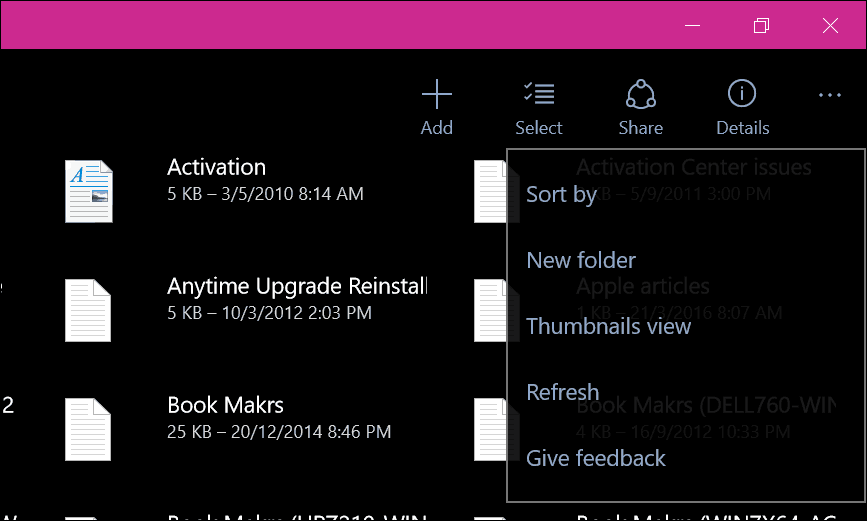Windows 7 Problem Step Recorder vereinfacht das Lösen von Problemen
Microsoft Vindovs 7 Admin Tools Freeware / / March 17, 2020
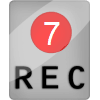 Selbst wenn Sie ein großartiger Computerprofi sind, garantiere ich, dass wir alle dies von Zeit zu Zeit brauchen Hilfe aus dem einen oder anderen Grund. Leider brauchen meine Schwestern und meine Mutter mehr Computerhilfe als die durchschnittliche Person. Wenn Sie versuchen, jemandem mit einem Computerproblem zu helfen, ist es immer einfacher, wenn die Person, der Sie helfen möchten, Ihnen die genauen Details ihres Problems mitteilen kann. Fügen Sie dem Mix Screenshots hinzu und die Dinge laufen normalerweise VIEL reibungsloser!
Selbst wenn Sie ein großartiger Computerprofi sind, garantiere ich, dass wir alle dies von Zeit zu Zeit brauchen Hilfe aus dem einen oder anderen Grund. Leider brauchen meine Schwestern und meine Mutter mehr Computerhilfe als die durchschnittliche Person. Wenn Sie versuchen, jemandem mit einem Computerproblem zu helfen, ist es immer einfacher, wenn die Person, der Sie helfen möchten, Ihnen die genauen Details ihres Problems mitteilen kann. Fügen Sie dem Mix Screenshots hinzu und die Dinge laufen normalerweise VIEL reibungsloser!
Zum Glück für alle Mitglieder der IT-Familie hat Microsoft ein integriertes Tool zum Aufzeichnen der Daten integriert genaue Schritt-für-Schritt-Aktionen zusammen mit Screenshots, während die Person mit dem Problem durch die geht Problem. Ja, sehr groovig, ich weiß! Werfen wir einen genaueren Blick auf die Verwendung von Windows 7 Problem Steps Recorder!
So zeichnen Sie Schritt für Schritt auf Probleminformationen in Windows 7
1. Klicken das Windows-Startmenü Orb und dann
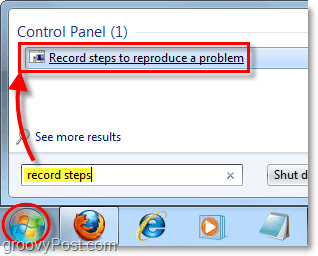
2. KlickenAufzeichnung starten.

Sobald Sie auf Aufzeichnen klicken, wird jedes Mal, wenn Sie auf ein Windows-Menü klicken, alles, was Sie tun, zusammen mit Screenshots aufgezeichnet. Der Rekorder überwacht auch die von Ihnen verwendeten Anwendungen und zeichnet die erforderlichen Daten zur App auf, damit Ihr technischer Support Sie bei Ihrem Problem unterstützt. Machen Sie für diesen Test alles, was Sie wollen.
3. Sobald Sie Ihr Problem reproduziert oder herumgespielt haben KlickenAufzeichnung beenden.

4. Sie werden aufgefordert, die aufgezeichnete Datei auf Ihrem Computer zu speichern. Name das Datei, Wählen und Klickenspeichern.
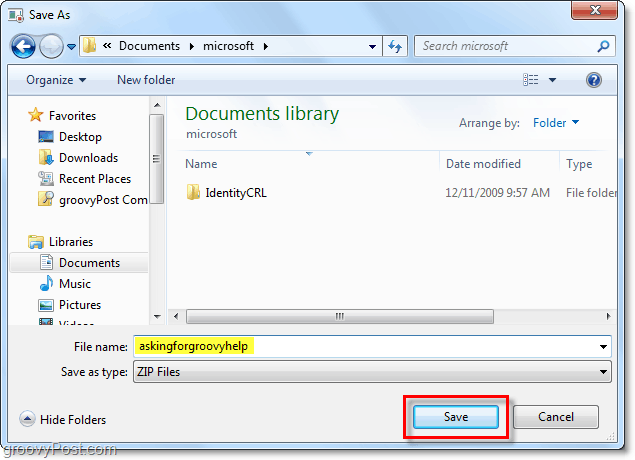
Die Datei wird im ZIP-Format gespeichert, um Platz zu sparen und das Senden an Ihren technischen Support / Ihre Familie zu vereinfachen. Windows 7 bietet native .zip-Unterstützung, sodass Sie sie ohne zusätzliche Tools öffnen oder extrahieren können. Das ist alles was du tun musst! Die Datei kann direkt an Ihren Computerhilfe-Experten gesendet werden.
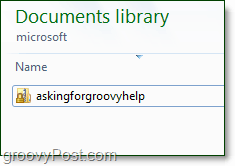
So laden Sie die Datei hoch und senden sie über das groovyPost-Community-Forum Lesen Sie diesen Beitrag. In unserem großartigen technischen Support-Forum können Sie schnell Hilfe erhalten. Alternativ gibt es viele verschiedene Möglichkeiten Dateien über das Internet senden, aber mein Favorit muss E-Mail oder sein drop.io.
Welche Informationen sind in der Windows 7-Problemrekorderdatei enthalten?
In der ZIP-Datei befindet sich eine MHTML-Datei mit dem Titel Problem_2010 # DATE _ ### oder etwas in dieser Richtung. Dies ist die eigentliche Datei, die Ihr erfahrener Helfer anzeigen wird.
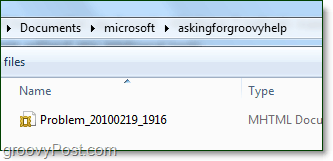
5. In der Datei sind Screenshots enthalten. Bei der Aufzeichnung Ihres Problems machte Windows 7 jedes Mal, wenn Sie mit der Maus klickten, einen Schnappschuss des Bildschirms und markierte dann den Bereich, an dem Sie arbeiteten. Dies ist viel einfacher, als selbst Screenshots zu machen und Highlights hinzuzufügen!
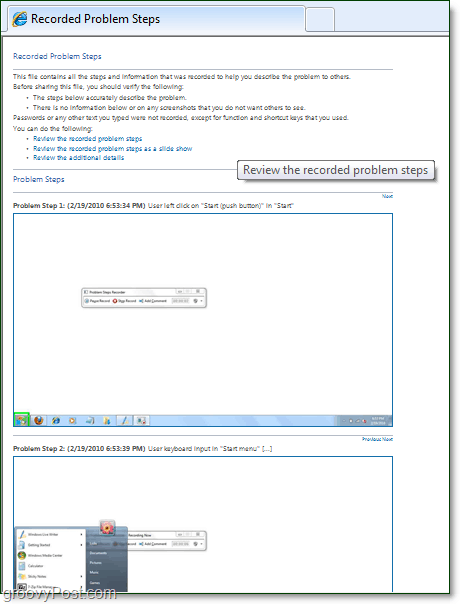
6. Zusammen mit den Screenshots gibt es einige zusätzliche Details. Bevor Sie die Datei an Ihren Experten senden, sollten Sie sicherstellen, dass sie keine persönlichen privaten Informationen enthält, die Sie nicht weitergeben möchten.
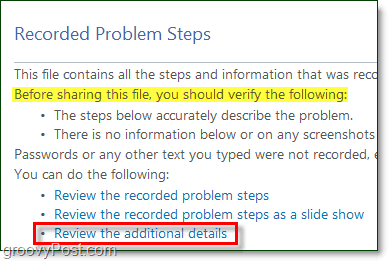
7. Die zusätzlichen Details sagen nicht viel aus, aber sie beinhalten:
- Informationen zur Betriebssystemversion
- Die Anzahl der Schritte, die mit dem Problem verbunden sind
- Die Programme, in denen jeder Klick stattfand
- Welche Tasten wurden während der Problemaufzeichnung gedrückt?
- Der Zeitpunkt der Aufnahme
Normalerweise reichen diese Informationen aus, damit Ihr Helfer Ihr Problem replizieren und Ihnen sofort eine Lösung geben kann.
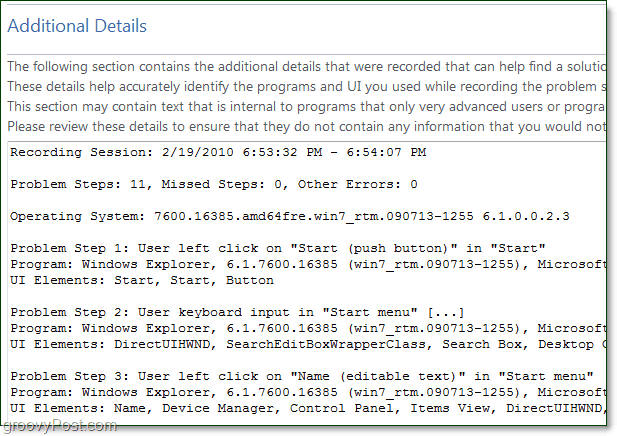
Wenn Sie der Meinung sind, dass die Datei immer noch nicht genügend Informationen enthält, können Sie bei jedem Schritt Kommentare hinterlassen, die über jedem einzelnen Screenshot angezeigt werden.
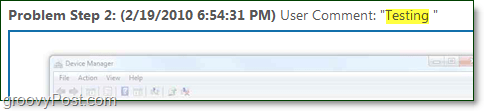
Jetzt wissen Sie, wie man das benutzt Windows 7 Problem Steps Recorder! Obwohl ich sicher bin, dass Sie dieses großartige kostenlose Tool von Microsoft zu schätzen wissen, bin ich sicher, dass Ihr Computerhilfe-Experte dies noch mehr zu schätzen wissen wird!
Haben Sie eine Computerhilfe und möchten eine schnelle Antwort? Veröffentlichen Sie Ihre gespeicherte Zip-Datei in der groovyPost Community Forum und die groovige Community ist hier um zu helfen!